Быстрый способ экспортировать чат WhatsApp в PDF
От дымовых сигналов еще в 200 г. до н.э. в Китае до стационарных телефонов и, в конечном итоге, до сложного сквозного зашифрованного обмена мгновенными сообщениями WhatsApp в 2022 году, человечество всегда находило способы общаться на расстоянии. WhatsApp в настоящее время является самой популярной платформой для обмена мгновенными сообщениями, которая ежемесячно регистрирует более 1.5 миллиарда пользователей.
Поскольку в наше время его использует так много людей, неудивительно, что вы можете сохранить историю чата WhatsApp в формате PDF на своем компьютере. Таким образом, вы сможете просмотреть его позже и даже распечатать. Если это так, вы должны знать, как это сделать без особых хлопот и потери времени. Читать дальше…
Часть 1. Экспорт чата WhatsApp в PDF с помощью DrFoneTool – WhatsApp Transfer
Экспорт разговоров WhatsApp в виде PDF-файлов на ваш компьютер с iPhone еще никогда не был таким простым, как с помощью DrFoneTool. Это инновационное программное обеспечение, которое позволяет создавать резервные копии, передавать и сохранять данные WhatsApp с вашего iPhone или любого другого устройства на ПК или даже на другой смартфон.
Во-первых, DrFoneTool позволит вам экспортировать всю вашу историю чатов WhatsApp с вашего iPhone в формате HTML на вашем ПК.
Начать загрузку Начать загрузку
Вы можете сделать это, выполнив следующие простые шаги:
- Установите DrFoneTool на свой компьютер. Откройте программу и нажмите кнопку «WhatsApp Transfer».
- Подключите ваш iPhone к ПК и создайте его резервную копию с помощью DrFoneTool – WhatsApp Transfer.
- Выберите «Восстановить сообщения WhatsApp на устройстве iOS» и нажмите кнопку «Просмотреть».
- Выберите разговоры WhatsApp и экспортируйте их на компьютер с расширением «.html».



После этого все, что вам нужно сделать, это изменить формат HTML экспортируемых данных с вашего устройства в PDF. Вы можете легко сделать это, используя любое программное обеспечение для онлайн-конвертации HTML в PDF, такое как, например, OnlineConverter.com.
Чтобы бесплатно преобразовать файлы HTML, экспортированные WhatsApp, в формат PDF с помощью этой программы, все, что вам нужно сделать, это:
- Перейдите в https://www.onlineconverter.com/.
- Выберите файл THML, который вы хотите преобразовать, в верхней части страницы.
- Щелкните по кнопке «Конвертировать».
- После завершения загрузки вы будете перенаправлены на веб-страницу, на которой будет отображаться результат преобразования.
Плюсы этого метода:
- Быстрое решение, позволяющее экспортировать чаты WhatsApp одним щелчком мыши.
- Выборочное решение, означающее, что вы можете выбрать, какие разговоры вы хотите экспортировать.
- Поскольку файлы изначально сохраняются в формате HTML, вы можете распечатать их на бумаге.
- Доступное решение с месячной бесплатной пробной версией.
Минусы использования DrFoneTool для экспорта истории WhatsApp в PDF с помощью DrFoneTool:
- Процесс требует подключения к вашему ПК.
- Сначала файлы будут сохранены в формате HTML, после чего вам нужно будет преобразовать их в PDF.
Часть 2. Экспорт чата WhatsApp в PDF через расширение Chrome
Другой метод, который вы можете использовать для экспорта истории чата WhatsApp в формат PDF на вашем компьютере, — это расширение для Chrome. Расширение Chrome — это небольшая программа, которую вы можете использовать для персонализации функций браузера Chrome в соответствии с вашими потребностями и предпочтениями.
Вы можете, например, использовать расширение TimelinesAI Chrome, которое представляет собой приложение, предназначенное в основном для предприятий, которые хотят управлять и сохранять всю свою историю WhatsApp в одном месте. Другими словами, помимо прочего, это конкретное расширение Chrome позволяет экспортировать любой разговор или файл WhatsApp на вашем ПК в виде файлов PDF.
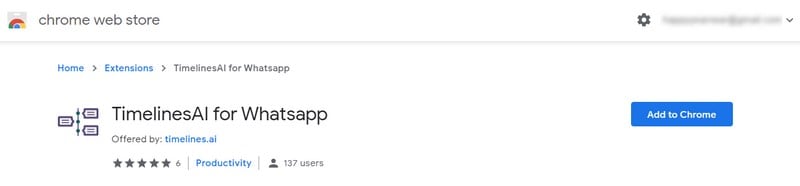
Для этого вам нужно будет выполнить следующие три шага:
Шаг 1. Откройте WhatsApp Web и войдите в свой WhatsApp.
Шаг 2. Выберите сообщения, которые вы хотите экспортировать.
Шаг 3. Нажмите на кнопку «Экспорт в PDF». Перенесите историю чата, которую вы хотите извлечь, в приложение.
Плюсы TimelinesAI:
- Он собирает всю вашу историю WhatsApp в одном месте.
- Он обеспечивает полную безопасность ваших файлов и разговоров в WhatsApp.
- Вы можете быстро экспортировать файлы в PDF без использования стороннего программного обеспечения.
Минусы этого метода:
- Он предназначен только в первую очередь для бизнеса.
- Отсутствие нескольких ключевых функций, таких как ограниченное пространство для хранения одного пользовательского пакета.
- Более дорогой.
Часть 3. Экспорт чата WhatsApp в PDF по электронной почте
Или, если вы не используете WhatsApp в коммерческих целях, вы можете экспортировать историю чата WhatsApp в формат PDF непосредственно через электронную почту Gmail. Этот метод особенно полезен, если у вас есть активированная электронная почта iCloud, поскольку экспортированные файлы, вероятно, превысят размер вашего ограничения электронной почты.
Если вы хотите использовать этот метод, следуйте этим инструкциям:
- Откройте WhatsApp и разговор, который вы хотите экспортировать.
- Перейдите к параметрам (три точки в верхней левой части экрана) и нажмите «Дополнительно».
- Выберите «Экспорт чата».
- Во всплывающем окне, которое появляется под чатом, выберите Gmail.
- Введите свой адрес электронной почты в поле получателя, а затем нажмите синюю стрелку, указывающую на инструкцию «Отправить».
- Откройте свою электронную почту и перейдите в экспортированный чат WhatsApp.
- Нажмите на значок со стрелкой, чтобы загрузить его на свой компьютер.
Теперь вы увидите, что экспортированная история чата WhatsApp будет в формате TXT. Поэтому вам придется использовать стороннее программное обеспечение для преобразования его в PDF, подобное тому, о котором вы читали в части 1.
Плюсы экспорта чатов WhatsApp по электронной почте в формате PDF:
- Это удобно для деловых целей, когда у вас много дел по WhatsApp.
- Если вы потеряете свое устройство или ваш компьютер сломается, у вас будет сохранена история WhatsApp на Google Диске, поскольку Gmail использует именно эту платформу онлайн-хранилища.
Минусы этой альтернативы:
- Это требует большего количества шагов.
- Вы можете экспортировать только текстовые файлы.
- Сообщения, которые вы отправляете по электронной почте, будут доступны только в вашей электронной почте, а это означает, что их нельзя восстановить обратно на iPhone.
Как вы сами видите, DrFoneTool предлагает простое и удобное решение для экспорта вашей истории WhatsApp в PDF без особых технических знаний. И вот в чем дело: это можно сделать всего одним щелчком мыши. Как вы думаете, какое решение является наиболее подходящим для вас? Пожалуйста, дайте нам знать ваше мнение в форме ниже.
последние статьи